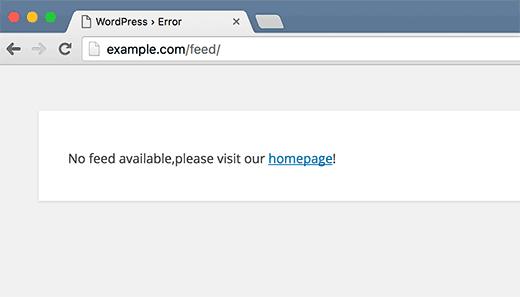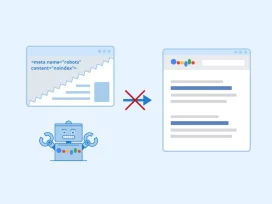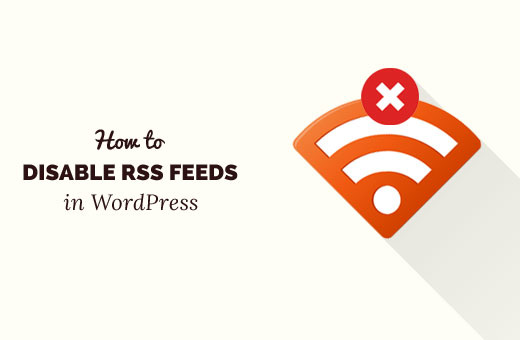
Cách tắt Nguồn cấp RSS trong WordPress
Mục Lục
Phương pháp 1: Tắt Nguồn cấp RSS bằng Trình cắm
Phương pháp này dễ dàng hơn và được khuyến khích cho người mới bắt đầu. Điều đầu tiên bạn cần làm là cài đặt và kích hoạt plugin Disable Feeds .
Plugin hoạt động hiệu quả và nó sẽ bắt đầu chuyển hướng người dùng đến trang web của bạn khi họ yêu cầu nguồn cấp dữ liệu RSS . Có một số cài đặt có sẵn cho plugin. Bạn cần truy cập trang Setting »Reading để định cấu hình chúng.
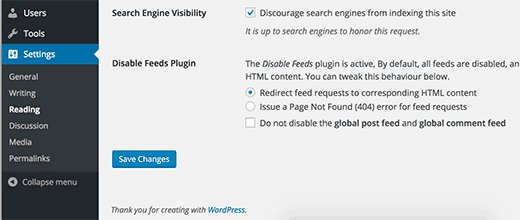
Bạn có thể thay đổi hành vi này và hiển thị cho người dùng trang lỗi 404.Bạn cũng có thể chọn không tắt nguồn cấp dữ liệu RSS toàn cầu và nguồn cấp dữ liệu nhận xét. Điều này sẽ cho phép người dùng vẫn đăng ký nguồn cấp dữ liệu RSS của bạn, nhưng sẽ không có danh mục, tác giả hoặc nguồn cấp nhận xét bài đăng riêng lẻ.
Phương pháp 2: Tắt Nguồn cấp RSS trong WordPress theo cách thủ công
Phương pháp này yêu cầu bạn chỉnh sửa các tệp WordPress. Chỉ cần thêm mã này vào tệp functions.php
function wpb_disable_feed() {wp_die( __('No feed available,please visit our <a href="'. get_bloginfo('url') .'">homepage</a>!') );}add_action('do_feed', 'wpb_disable_feed', 1);add_action('do_feed_rdf', 'wpb_disable_feed', 1);add_action('do_feed_rss', 'wpb_disable_feed', 1);add_action('do_feed_rss2', 'wpb_disable_feed', 1);add_action('do_feed_atom', 'wpb_disable_feed', 1);add_action('do_feed_rss2_comments', 'wpb_disable_feed', 1);add_action('do_feed_atom_comments', 'wpb_disable_feed', 1); |
Mã này chỉ trả về một trang lỗi khi ai đó yêu cầu nguồn cấp RSS.